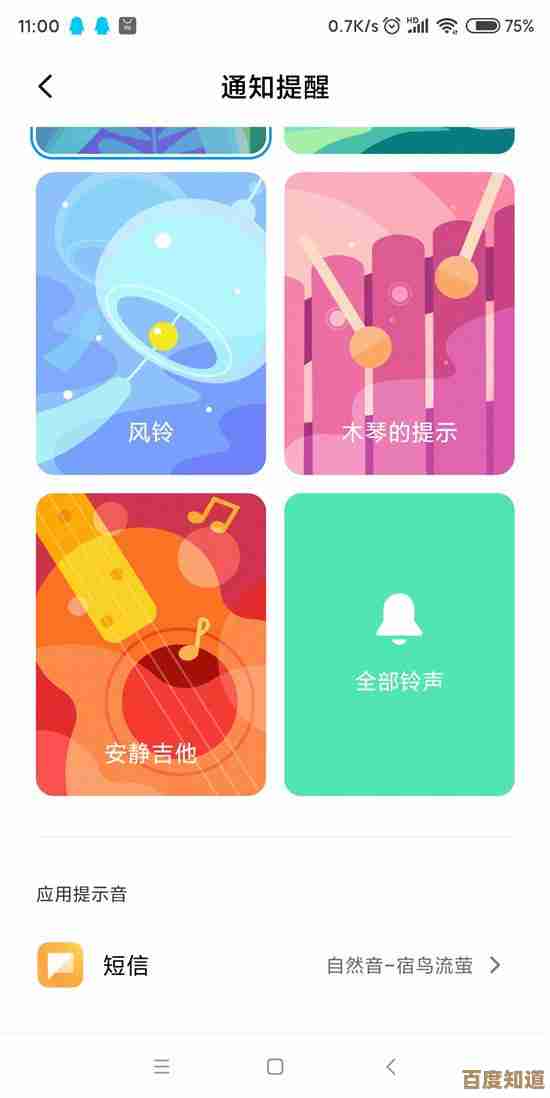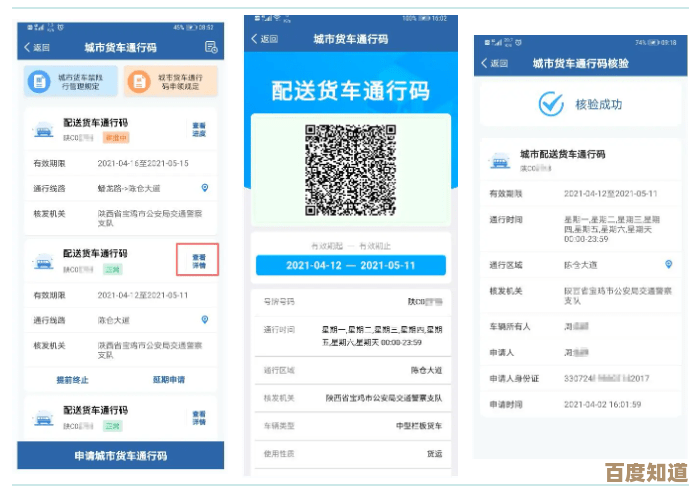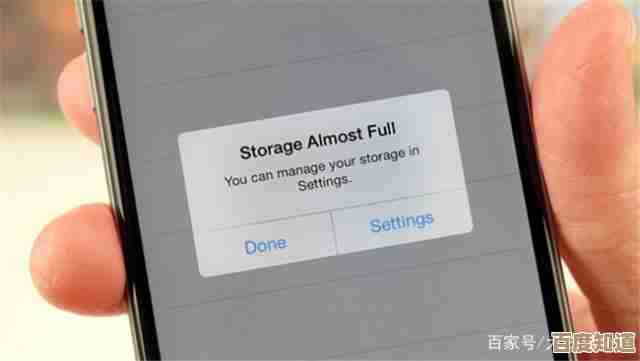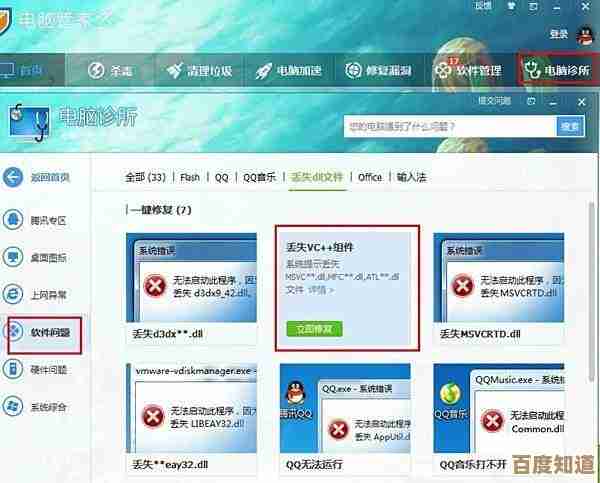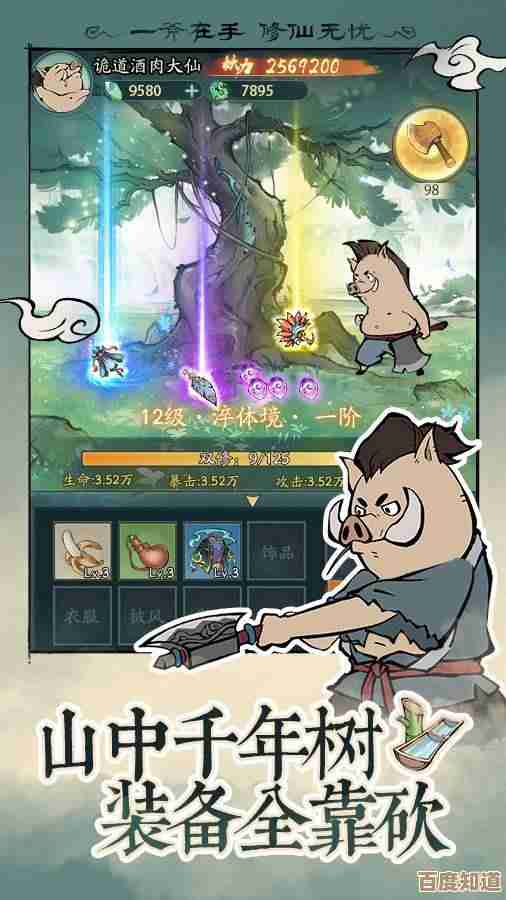快速上手机顶盒安装:连接电视的详细指南与实用小贴士
- 游戏动态
- 2025-10-24 06:40:25
- 2
哎 说到机顶盒安装 我头一回自己弄的时候 真是手忙脚乱的 那堆线缠得像我妈织毛衣打结的毛线团 说明书上的图示印得小小的 看都看不清 当时就想 要是有人能像朋友聊天那样 告诉我该先插哪根线后按哪个钮 该多好 所以今天我就这么跟你唠唠 咱不整那些死板的步骤 就说说怎么把这小盒子跟电视凑成一对儿
你得把买回来的家伙事儿都摊开看看 除了机顶盒本身 一般会配 HDMI 线 电源适配器 还有遥控器跟电池 有些老电视可能还得用上红白黄三色的 AV 线 不过现在大多都是 HDMI 了 对了 别忘了检查电池 有次我兴冲冲装好 结果遥控器没电 愣是以为盒子坏了 差点想退货
接下来是重头戏:连线,你先找找电视背后的接口 通常都在侧面或背面 摸上去有点灰也别嫌脏 正常,HDMI 口长得像个小梯形 一般会标着"HDMI 1""HDMI 2" 随便选一个你记得住的就行 我习惯用 HDMI 1 因为好记,把 HDMI 线一头插机顶盒的"HDMI OUT" 另一头插电视选的这个口 插的时候不用太使劲 听到轻轻"咔"一声就稳了 要是插反了也塞不进去 别硬来,接着插电源 机顶盒的电源口通常是圆孔 适配器插上去 再接通插座 这时候你看机顶盒的指示灯应该会亮 可能是红色变绿色 或者闪几下 每个牌子不太一样 我的那个就会闪蓝光 像在眨眼睛

然后开电视 拿电视遥控器 找"信源"或"输入源"按钮 按一下屏幕会显示选项 HDMI 1、AV、TV 这些 你就选刚才插的那个 HDMI 口,这时候如果一切顺利 机顶盒的启动画面就该蹦出来了 可能是运营商 logo 或者直接进入设置界面,但要是屏幕黑着或显示"无信号" 别慌 先检查线插紧没 再试试换另一个 HDMI 口 有时候某个口接触不良 我遇过 HDMI 2 比 HDMI 1 反应快的情况 玄学。
进入设置后 一般要连网络,Wi-Fi 的话 在设置里找网络选项 输入密码 注意大小写 我家密码带数字和字母 有回输错三次 差点锁住,如果用网线更稳 直接插机顶盒的 LAN 口 另一头接路由器 灯闪就表示有数据流动,连上网后 可能还要账号激活或更新系统 这时候等着就行 别手痒去拔电源 我邻居就是更到一半断电 结果变砖头 只能找客服 麻烦死了。

搞定基础设置后 遥控器对码也挺关键,有些机顶盒要对着电视按特定键配对 比如长按"设置"键五秒 等灯闪再松手,对了 遥控器别离太远 中间别挡着大物件 我试过隔着鱼缸操控 信号弱得跟什么似的 大概水会干扰吧。
最后说说小贴士,摆放机顶盒别塞进电视柜缝隙里 散热不好容易过热 我的就因为挨着路由器 夏天摸上去烫手 后来垫了四个瓶盖 留出空间 立马凉快多了,还有 如果电视老旧只有 AV 口 你得用三色线 按颜色插 黄的是视频 红白是音频 别插反 反了没声音 我有次红白插错 放出单声道 听着像收音机坏掉。
装机顶盒就像拼乐高 一步步来 错了就重试 大部分问题无非是线没插对或选错信源,真卡住了 深呼吸 翻翻盒子上的客服电话 或者上网搜搜型号 总有人遇到过类似情况,希望这点经验能帮你少走弯路 顺利看上节目 毕竟 折腾半天 能瘫沙发里追个剧 才是终极目标对吧。
本文由步映冬于2025-10-24发表在笙亿网络策划,如有疑问,请联系我们。
本文链接:http://waw.haoid.cn/yxdt/40988.html